تصور کنید وبسایت شما یک ساختمان چند طبقه است. دامنهی اصلی شما (مثلاً zoip.ir) ورودی اصلی ساختمان است. اما برای بخشهای مختلف مانند فروشگاه، پنل کاربری یا بلاگ، به درهای جداگانه و مشخص نیاز دارید. این درهای جداگانه، همان Subdomains هستند که به شما اجازه میدهند یک بخش از سایت را کاملاً مستقل از بخشهای دیگر مدیریت کنید.
در این مقاله جامع، نه تنها یاد میگیرید چگونه با استفاده از سی پنل یک زیردامنه بسازید، بلکه چرا و چطور باید از آن برای ساختاردهی بهتر سئو و تجربهی کاربری پروژههای خود استفاده کنید. بیایید با ابزار قدرتمند Subdomains در cPanel آشنا شویم.
💡 مقدمه (Introduction): زیردامنه چیست و چرا برای کسبوکار مهم است؟
زیردامنه (Subdomain) یک پیشوند است که به ابتدای دامنهی اصلی شما اضافه میشود تا یک بخش کاملاً مجزا از وبسایت را مشخص کند. همانطور که www. یک زیردامنهی پیشفرض است، شما میتوانید هر پیشوند دیگری را به عنوان یک دامنهی مستقل برای یک هدف خاص استفاده کنید.
🎯 زیردامنهها: جداسازی منطقی یا فیزیکی؟
چرا از زیردامنه استفاده کنیم؟
-
تفکیک سرویسها: برای جدا کردن سرویسهایی که با دامنهی اصلی همخانواده هستند اما عملکرد متفاوتی دارند. مثال کلاسیک، استفاده از blog.zoip.ir برای مقالات یا shop.zoip.ir برای فروشگاه آنلاین.
-
سئو و کلمات کلیدی: گاهی برای هدفگیری کلمات کلیدی بسیار خاص، ایجاد یک زیردامنهی هدفمند یک استراتژی سئو مفید است.
-
پنل کاربری و اپلیکیشنها: برای ساخت پنل کاربری یا فضای تست پروژه، استفاده از my.zoip.ir یا dev.zoip.ir یک روش استاندارد جهانی است.
🔹 نکته فنی: زیردامنهها در واقع یک پوشه یا مسیر جدید در هاست شما ایجاد میکنند و از نظر فنی مانند یک دامنهی کاملاً جدید توسط مرورگر و گوگل دیده میشوند.
🛠 مراحل (Steps): آموزش گامبهگام ساخت Subdomains در cPanel
ساخت یک زیردامنه در cPanel یک فرآیند ساده است که طی چند گام انجام میشود. این ابزار در قسمت مدیریت دامنهها قرار دارد.
🔑 ۱. پیشنیازها: ورود به cPanel و یافتن ابزار
برای شروع، باید:
-
به پنل مدیریتی هاست خود (cPanel) وارد شوید.
-
به بخش Domains بروید.
-
ابزار Subdomains را انتخاب نمایید.
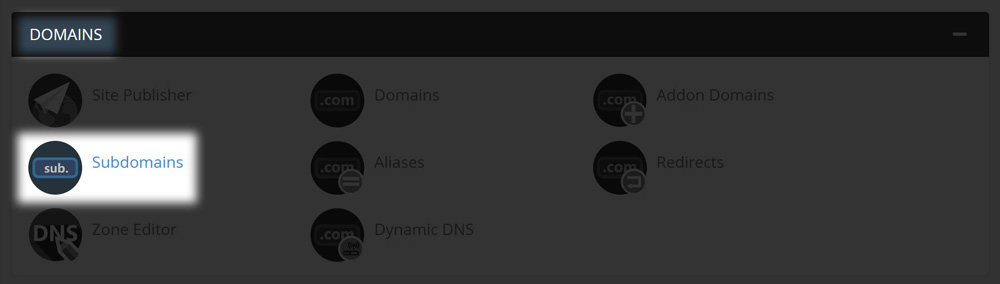
⚙️ ۲. ایجاد یک زیردامنه جدید: Subdomain Creation
در این بخش، شما سه پارامتر اصلی را برای تعریف زیردامنه خود تعیین میکنید.
-
Subdomain (نام زیردامنه): در این فیلد، پیشوند مورد نظر خود را وارد کنید (مثلاً blog یا panel). این نامی است که قبل از دامنهی اصلی شما قرار میگیرد.
-
Domain (دامنهی مادر): با کلیک روی منوی کشویی، دامنهی اصلی خود را که میخواهید زیردامنه به آن متصل شود (مثلاً zoip.ir)، انتخاب کنید.
-
Document Root (مسیر فایلها): این مهمترین بخش است! در اینجا، cPanel مسیر پیشفرض پوشهی فایلهای زیردامنهی شما را پیشنهاد میدهد (مانند /home/username/public_html/blog). این پوشه در واقع محل قرارگیری تمامی فایلهای سایت جدید شما خواهد بود.
⚠️⚡️ هشدار امنیت: مطمئن شوید که مسیر Document Root زیردامنه، جدا از مسیر دامنهی اصلی (public_html) باشد تا از تداخل فایلها و مشکلات امنیتی جلوگیری شود.
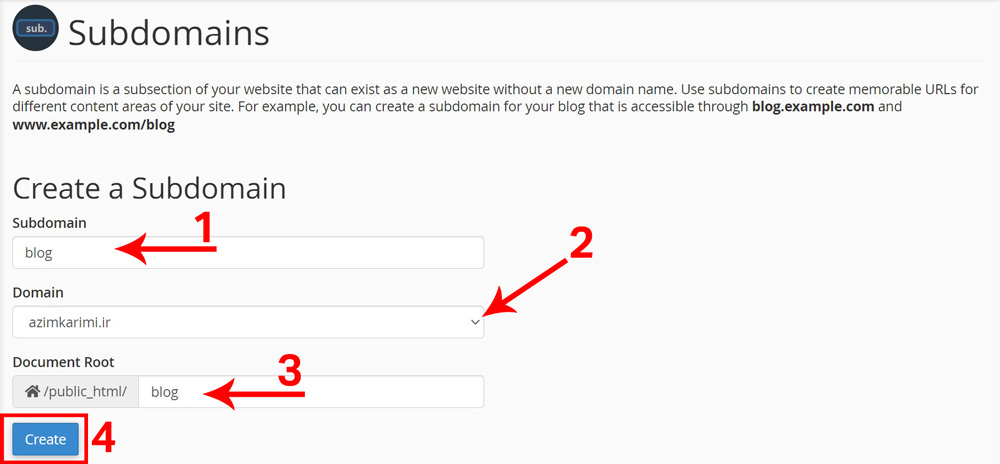
✅ ۳. تأیید و موفقیت عملیات
پس از تکمیل فیلدها، روی دکمه Create کلیک کنید.
-
در صورت موفقیت، یک کادر سبزرنگ ظاهر میشود که نشاندهنده ساخت موفقیتآمیز زیردامنهی شما است.
-
با کلیک برروی Go Back به صفحهی اصلی مدیریت زیردامنهها بازمیگردید.
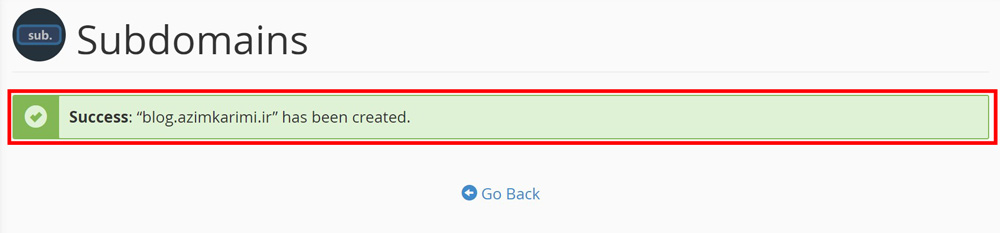
📈 ۳. مدیریت و بهینهسازی: تنظیمات پیشرفته و لیست زیردامنهها
پس از ساخت، شما باید بتوانید زیردامنههای موجود را مدیریت کرده و در صورت نیاز آنها را بهینهسازی کنید.
۱. 🔹 لیست تمام زیردامنهها: Document Root و Redirection
در بخش “Modify a Subdomain”، شما میتوانید لیست تمامی زیردامنههای فعال خود را مشاهده کنید. این بخش شامل چندین ستون حیاتی است:
-
Document Root: این ستون آدرس دقیق پوشهی فایلهای زیردامنهی شما را نشان میدهد.
-
ویرایش مسیر: اگر نیاز دارید پوشهی فایلها را به یک مسیر دیگر (مثلاً خارج از public_html برای امنیت بیشتر) منتقل کنید، میتوانید این مسیر را ویرایش کنید.
-
-
Redirection (ریدایرکت): این ستون نشان میدهد که آیا زیردامنهی شما به یک URL دیگر منتقل شده است یا خیر. این برای پروژههایی که فاز تست آنها تمام شده و قرار است به یک دامنهی اصلی منتقل شوند، بسیار کاربردی است.
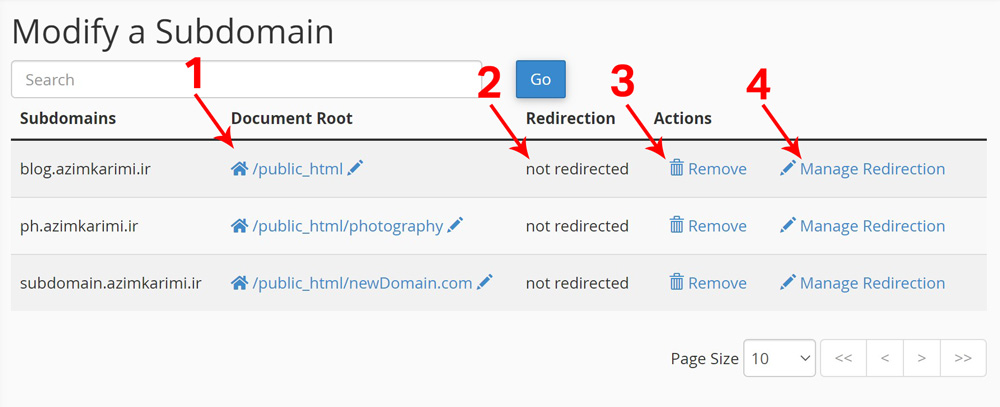
🔒 ۲. Actions: حذف یا انتقال زیردامنه
در ستون Actions، دو گزینه اصلی برای کنترل کامل زیردامنه وجود دارد:
-
Remove (حذف): با کلیک بر روی Remove، زیردامنه شما به طور کامل از cPanel حذف میشود.
-
⛔️ اخطار: حذف زیردامنه باعث حذف فایلهای آن پوشه نمیشود، اما آدرس اینترنتی دیگر کار نخواهد کرد. همیشه قبل از حذف، فایلهای مهم را کپی کنید.
-
Manage Redirection: اگر قصد دارید آدرس مقصد ریدایرکت زیردامنه را تغییر دهید یا یک ریدایرکت جدید تعریف کنید، از این گزینه استفاده کنید. ریدایرکت ۳۰۱ برای حفظ ارزش سئو هنگام انتقال دائمی بسیار مهم است.
🏆 نکات و هشدارها (Tips & Warnings): بهترین استفاده از Subdomains
تفاوت Subdomain با Subfolder (پوشهی فرعی): این یک بحث داغ در میان سئوکاران است.
-
Subdomain (https://www.google.com/url?sa=E&source=gmail&q=blog.zoip.ir): جدا شده از دامنه اصلی دیده میشود. مناسب برای تفکیک بخشهای بزرگ یا کاملاً متفاوت (مانند پشتیبانی یا اپلیکیشن مجزا).
-
Subfolder (zoip.ir
/blog
⚠️ استفاده استراتژیک از زیردامنه
-
تست و توسعه: همیشه از زیردامنه برای محیطهای آزمایشی استفاده کنید (مانند staging.zoip.ir). این کار از به خطر افتادن وبسایت اصلی شما در حین توسعه جلوگیری میکند.
-
حفظ نامگذاری استاندارد: برای پنل کاربری از my، برای پشتیبانی از support و برای بخشهای تست از dev استفاده کنید تا ساختار سایت شما برای کاربران قابل درک باشد.
🔹 از Zoip Server بشنوید: بسیاری از پروژههای بزرگ مشتریان ما که از سرور مجازی سی پنل استفاده میکنند، برای افزایش امنیت، دیتابیسهای تست و توسعه خود را در یک زیردامنه امن و با دسترسی محدود قرار میدهند.
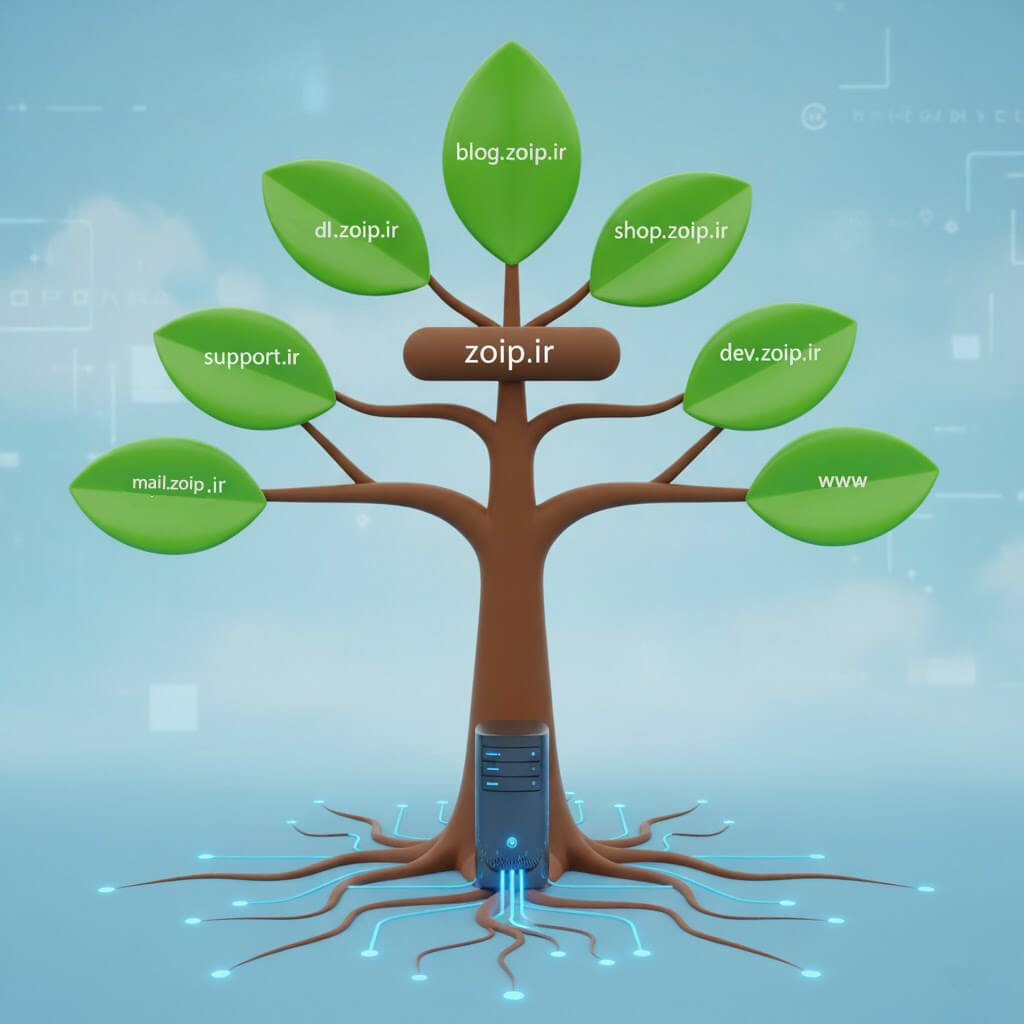
ساختار دامنه اصلی و ساب دامنه ها به صورت درخت و زیرشاخه ها
🧰 عیبیابی (Troubleshooting)
اگر زیردامنهی شما پس از ساخت کار نمیکند یا خطایی رخ میدهد، این نکات را بررسی کنید:
❌ ۱. زیردامنه باز نمیشود و خطای DNS میدهد
علت: معمولاً مشکل در به روز رسانی رکوردهای DNS در شبکه اینترنت است.
راهحل:
-
زمان انتظار: پس از ساخت زیردامنه، ممکن است نیاز به چند دقیقه (حداکثر ۱ ساعت) زمان برای انتشار (Propagation) رکوردهای DNS جدید باشد.
-
بررسی DNS Zone: در cPanel به ابزار Zone Editor بروید و مطمئن شوید رکورد A مربوط به زیردامنهی شما (مثلاً blog.zoip.ir) به آدرس IP صحیح سرور هاست شما اشاره میکند.
⛔️ ۲. زیردامنه باز میشود اما محتوای دامنه اصلی را نشان میدهد
علت: مشکل در مسیردهی Document Root است.
راهحل: به بخش Subdomains بروید و مسیر Document Root زیردامنه را بررسی کنید. مطمئن شوید که این مسیر به پوشهی مجزای زیردامنه اشاره میکند و نه به پوشهی public_html دامنه اصلی.
پرسشهای متداول (FAQ)
-
🧐 آیا زیردامنهها برای سئو مضر هستند؟
خیر. زیردامنهها ذاتاً مضر نیستند. اما گوگل آنها را به عنوان موجودیتهای نسبتاً جداگانه میبیند. اگر هدف شما تقویت دامنهی اصلی است، Subfolder (zoip.ir/blog) بهتر است. اگر قصد جدا کردن کامل یک سرویس را دارید، Subdomain بهترین انتخاب است.
-
⚠️ آیا میتوانم برای زیردامنهام SSL رایگان بگیرم؟
بله. میتوانید با استفاده از ابزار Let’s Encrypt در cPanel، یک گواهینامه SSL رایگان برای زیردامنهی خود فعال کنید تا امنیت آن با پروتکل HTTPS تأمین شود.
-
🔻 محدودیت تعداد ساخت زیردامنه چقدر است؟
این بستگی به هاست شما دارد. در اغلب سرویسهای هاست سیپنل، محدودیتی برای ساخت زیردامنهها وجود ندارد. با این حال، اگر تعداد زیردامنهها بسیار زیاد شود، ممکن است بر عملکرد و سرعت cPanel تأثیر بگذارد.
❓ سوال: شما ترجیح میدهید بخش بلاگ خود را در قالب Subdomain (blog.zoip.ir) بسازید یا Subfolder (zoip.ir/blog) و دلیل فنی شما برای این انتخاب در حوزه سئو چیست؟
🎊 نتیجهگیری:
ابزار Subdomains در cPanel یک راهکار قدرتمند و منعطف برای ساختاردهی منطقی وبسایتهای در حال رشد است. از تفکیک پنل کاربری گرفته تا ایجاد محیطهای تست امن، زیردامنه به شما کنترل بیشتری بر روی پروژههایتان میدهد و تجربهی کاربری را شفافتر میسازد.
برای داشتن این سطح از انعطافپذیری و کنترل، به یک هاست قوی و قابل اعتماد نیاز دارید. هاست سیپنل که توسط Zoip Server ارائه میشود، تمامی این ابزارها را با بالاترین کیفیت و سرعت در اختیار شما قرار میدهد.
هم اکنون که با سی پنل بیشتر آشنا شدید، می توانید جهت خرید هاست سی پنل یا مشاوره قبل از خرید با ما در ارتباط باشید.
در صورتی که قصد ارائه و فروش هاست سیپنل را دارید، میتوانید با خرید سرور مجازی سی پنل و لایسنس سیپنل از زویپ سرور، نصب و کانفیگهای لازم را به کارشناسان شرکت بسپارید.
امیدواریم از این مقاله آموزشی زویپ سرور استفاده لازم را برده باشید.







